Как создать историю в Facebook

Истории в Facebook могут быть очень интересными. Вот как вы можете создать историю на своем устройстве Android и компьютере.
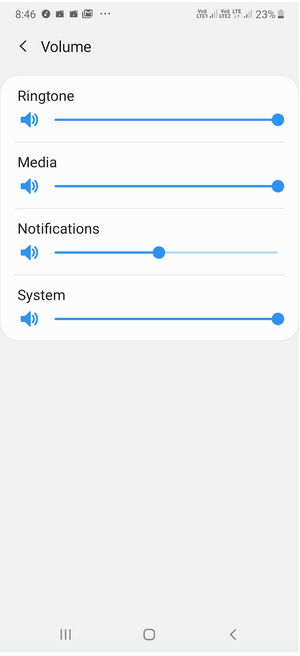
Если бы мы спросили вас, насколько важна громкость для вашего Android-устройства? Вы, вероятно, отмахнулись бы от этого, как от не столь важного вопроса. Но тогда могут быть случаи, когда вы захотите поразмышлять над этим вопросом. Допустим, вас не устраивает текущая громкость звука, и у вас нет спортивного динамика высокого класса. Как бы вы оптимизировали свое устройство для достижения максимальной производительности?
Кроме того, предположим, что у вас повреждена качелька регулировки громкости, как бы вы в первую очередь увеличили или уменьшили громкость вашего Android-устройства? Мы рассмотрим все подобные вопросы и лайки в этом блоге, поэтому прочтите его от первого до последнего пункта.
Как улучшить качество звука в Android
1. Попробуйте очистить внешние динамики от пыли, чтобы улучшить качество звука Android.
Это должно быть одним из ваших первых шагов по улучшению качества звука вашего Android-устройства. Если вы недавно начали замечать снижение громкости, скорее всего, на внешних динамиках вашего смартфона скопилась пыль. Небольшая очистка поможет удалить пыль. Вы можете попробовать подуть в них немного воздуха или лучше использовать чистую и легкую щетку для очистки внешних динамиков .
2. Измените звуковые эффекты и другие связанные настройки.
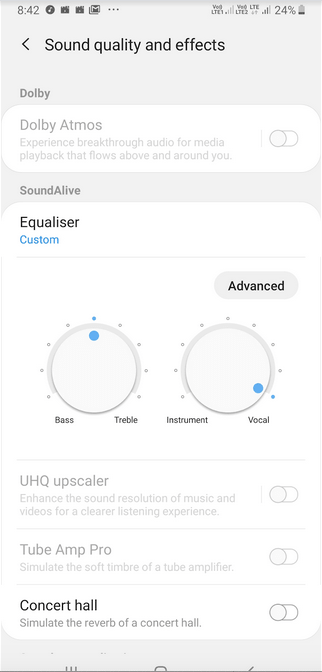
На многих устройствах Android есть настройки, с помощью которых пользователь может улучшить качество звука устройства Android. Опять же, настройки звука отличаются от одного устройства Android к другому. В этом блоге мы попытаемся улучшить настройки звука устройства Samsung.
3. Работайте с аудио-приложениями или медиаплеерами на вашем устройстве.
Вполне вероятно, что вместо штатного аудио- или музыкального плеера вашего устройства Android вы используете для этого приложение. Возможно, эти приложения изменяют громкость вашего Android-устройства не только тогда, когда они работают на переднем плане, но даже когда они работают в фоновом режиме. Попробуйте отключить или удалить одно или все эти приложения и проверьте, не улучшилось ли качество звука.
Читайте также: Как остановить работу приложений в фоновом режиме
4. Проверьте, не работает ли вы с поврежденной или сломанной качелькой регулировки громкости.
Это не совсем ответ на вопрос, как улучшить качество звука на Android, но это больше касается получения звука, если ваша качелька громкости работает.
Теперь, если качелька регулировки громкости вашего устройства Android сломана или повреждена, всегда рекомендуется
отнесите устройство в ближайший сервисный центр. Попытка починить качельку громкости самостоятельно может принести больше вреда, чем пользы. Но до тех пор вы все еще можете настраивать параметры громкости прямо в телефоне. Возможно, вы знаете об этом, но, эй! Разве мы не привыкли к качелям регулировки громкости?
Опять же, мы хотели бы подтвердить, что настройки звука и громкости могут отличаться от модели к модели. В этом блоге мы будем использовать устройство Samsung -
Теперь вы можете быстро увеличить или уменьшить громкость каждого из аспектов. Будь то громкость вашей мелодии звонка, мультимедиа, уведомлений или системы. Есть много наушников или гарнитур, в которые встроена качелька регулировки громкости. Вы даже можете использовать их для увеличения или уменьшения громкости
5. Приправьте свое устройство Android новым музыкальным плеером или приложением Sound Booster.
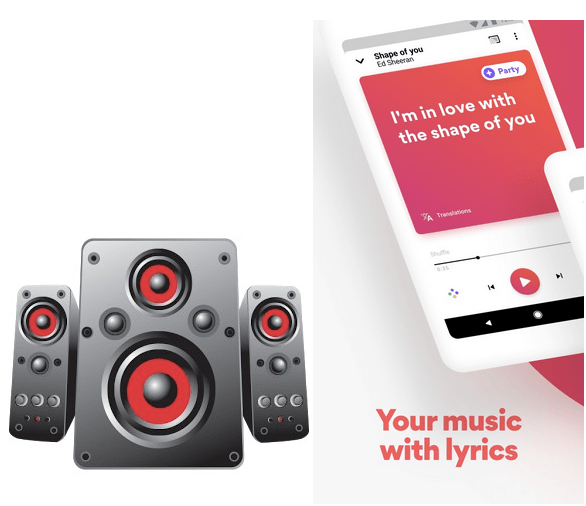
Тем не менее, не знаете, как улучшить качество звука на Android? Приправьте его звуковым усилителем или приложением для музыкального плеера.
Этот пункт является продолжением пункта № 3 выше. Несмотря на то, что он является высококлассным устройством, возможно, ваш Android-смартфон не сможет оправдать ваши ожидания в отношении объема. Доступно множество отличных музыкальных плееров и потрясающих приложений для улучшения звука . С ними вы получаете больший контроль над звуком, вы получаете океан предустановок, усиливаете басы в соответствии с вашими прихотями и фантазиями и заставляете внешние динамики воспроизводить звук, превосходящий их возможности.
6. Убедитесь, что вы случайно не включили режим "Не беспокоить".
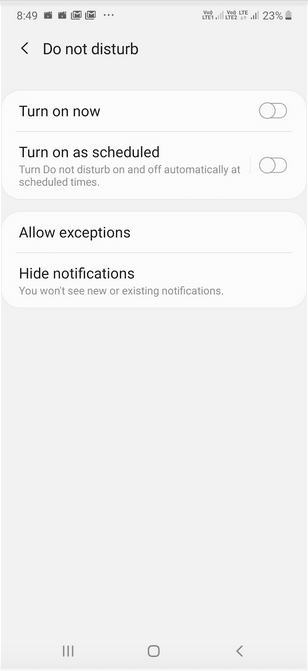
Вполне возможно, вы случайно включили режим «Не беспокоить», потому что не слышите свой рингтон. Вы можете найти опцию «Не беспокоить» где-нибудь в меню быстрых настроек. Для этого откройте меню быстрых настроек. Проверьте экраны, найдите параметр «Не беспокоить» и нажмите и удерживайте. Вы сможете включить или отключить его и даже сможете запланировать, когда вам нужно, чтобы телефон молчал.
В конце концов
Есть много других способов улучшить качество звука вашего устройства Android. Например, вы можете приобрести динамик хорошего качества или проверить, не блокирует ли чехол для телефона динамик. Но вышеупомянутые способы и средства больше сосредоточены на том, как вы можете максимально использовать объем вашего Android-устройства, используя само устройство, как вы можете увеличить громкость, изменив настройки внутри. Если блог оказался полезным, дайте нам знать в разделе комментариев ниже и поделитесь добром со всеми, кто вам небезразличен - друзьями, семьей и коллегами. Вы также можете подписаться на нас на Facebook и YouTube.
Истории в Facebook могут быть очень интересными. Вот как вы можете создать историю на своем устройстве Android и компьютере.
Узнайте, как отключить надоедливое автоматическое воспроизведение видео в Google Chrome и Mozilla Firefox с помощью этого руководства.
Решите проблему, когда Samsung Galaxy Tab A зависает на черном экране и не включается.
Читать сейчас, чтобы узнать, как удалить музыку и видео с Amazon Fire и Fire HD планшетов, чтобы освободить место, убрать лишние файлы или повысить производительность.
Хотите добавить или удалить электронные почтовые аккаунты на вашем планшете Fire? Наше полное руководство проведет вас через процесс шаг за шагом, позволяя легко управлять вашими почтовыми аккаунтами на любимом устройстве. Не пропустите этот важный урок!
Учебник, показывающий два решения о том, как навсегда предотвратить запуск приложений при запуске на вашем устройстве Android.
Этот урок покажет вам, как переадресовать текстовое сообщение с устройства Android, используя приложение Google Messaging.
У вас есть Amazon Fire и вы хотите установить Google Chrome на нем? Узнайте, как установить Google Chrome через APK файл на устройствах Kindle.
Как включить или отключить функции проверки правописания в операционной системе Android.
Когда Samsung представила свою новую серию флагманских планшетов, было много причин для волнения. Galaxy Tab S9 и S9+ предлагают ожидаемые обновления по сравнению с серией Tab S8, а также Samsung представила Galaxy Tab S9 Ultra. Все три варианта предлагают что-то немного отличающееся, включая разные размеры батарей.







